1 vs. Gen Siri Gen ke -2 untuk Apple TV

- 941
- 209
- Timothy Ankunding
Pada musim bunga tahun 2021, Apple mengeluarkan jauh Siri baru untuk Apple TV 4K (generasi ke -2), yang juga serasi dengan Apple TV 4K (generasi 1) serta Apple TV HD. Terdapat beberapa masalah dengan Generasi Siri Remote yang pertama, yang mana jauh baru ini. Oleh itu, bagi mereka yang mampu membeli harga pembelian $ 59, Siri Remote yang baru berbaloi.
Carta Perbandingan
Perbezaan - Persamaan -| Apple TV Remote (Generasi Pertama) | Apple TV jauh (generasi ke -2) | |
|---|---|---|
|
| |
| Penampilan | Selongsong aluminium hitam dan permukaan sentuhan kaca | Selongsong perak aluminium dengan clickpad |
| Sambungan | Bluetooth 4.0 dan pemancar IR | Bluetooth 5.0 dan pemancar IR |
| Bateri | Bateri dalaman yang boleh dicas semula (tidak boleh diganti pengguna) | Bateri dalaman yang boleh dicas semula (tidak boleh diganti pengguna) |
| Port mengecas | Port kilat (sama seperti iPhone) | Port kilat (sama seperti iPhone) |
| Keserasian | Apple TV 4K (Generasi Pertama) dan Apple TV HD | Apple TV 4K (generasi 1 dan ke -2) dan Apple TV HD |
| Kapal dengan | Kapal jauh Apple TV Generasi 1 percuma dengan Apple TV 4K (Generasi Pertama) | Kapal Remote Apple Generation Apple Generation Free With Apple TV 4K (Generasi ke -2) |
| Butang kuasa | Tidak | Ya |
| Butang bisu | Tidak | Ya |
| Butang kawalan suara Siri | Ya, di jarak jauh dengan semua butang lain | Ya, di sebelah jauh |
| Butang menu | Ya, melaksanakan fungsi butang belakang dalam kebanyakan aplikasi | Tidak, digantikan dengan butang belakang |
| Butang belakang | Tidak | Ya |
| Cincin clickpad | Tidak | Ya |
| Harga | Percuma dengan Apple TV 4K (Generasi Pertama). Tidak lagi dijual secara berasingan. | Percuma dengan Apple TV 4K (generasi ke -2). $ 59 ketika dijual secara berasingan. |
Masalah dengan Generasi Pertama Siri Jauh
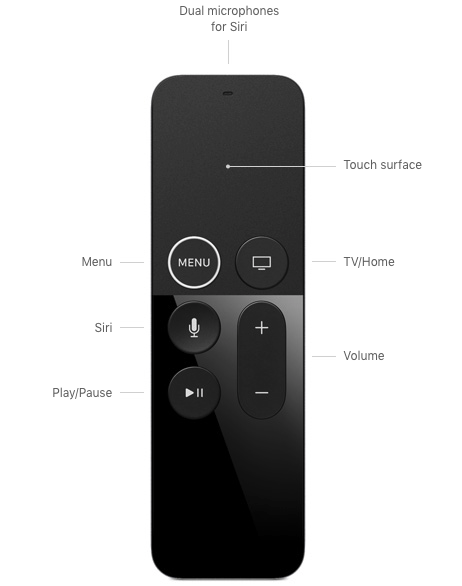 Generasi pertama Siri Remote untuk Apple TV HD dan Apple TV 4K.
Generasi pertama Siri Remote untuk Apple TV HD dan Apple TV 4K. Terdapat beberapa masalah kebolehgunaan dengan Generasi pertama Siri jauh:
- Ia sangat simetri, jadi sukar untuk mengetahui tanpa melihat mana yang berakhir. Orang sering tidak sengaja memukul butang Siri.
- Tidak ada cara untuk mudah ke hadapan atau mundur beberapa saat. Anda boleh menjeda video dan menggunakan bar tatal tetapi ini tidak memberi anda kawalan yang halus.
- Butang menu itu samar -samar. Ia berfungsi sebagai butang belakang di kebanyakan aplikasi tetapi tidak konsisten.
- Trackpad atau permukaan sentuhan jauh terlalu sensitif; Sangat mudah untuk merumput dan boleh berhenti sejenak.
Kelebihan Generasi Kedua Siri Jauh
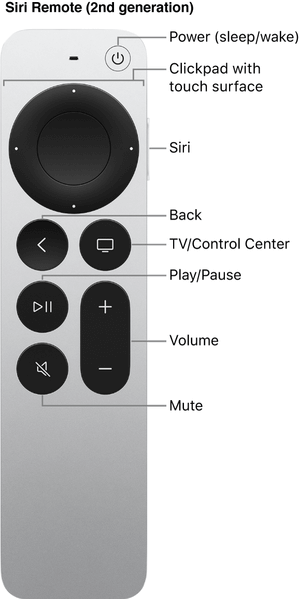 Generasi ke -2 Siri jauh untuk Apple TV
Generasi ke -2 Siri jauh untuk Apple TV Generasi Siri Generasi Ke -2 untuk Apple TV benar -benar satu -satunya yang anda perlukan. Anda boleh menghilangkan alat kawalan jauh anda seperti Roku atau TV jauh.
- Cincin clickpad pada jarak jauh generasi kedua menjadikan navigasi lebih mudah.
- Butang bisu di jauh sangat berguna.
- Ia kurang berkemungkinan hilang dalam kusyen sofa. Lebih mudah dicari berbanding dengan jarak jauh generasi pertama yang kecil yang cenderung menjadi mudah tersembunyi di sofa dan celah -celah recliner.
Jauh baru sedikit lebih berat, lebih besar dan lebih sejuk, walaupun. Jadi sebilangan orang mungkin tidak menyukainya. Tetapi bagi kebanyakan orang, jelaslah pilihan yang lebih baik.
Sekiranya saya berbelanja di jauh?
Sekiranya anda mempunyai Apple TV 4K atau Apple TV HD yang lebih tua, sekiranya anda keluar dan membeli jauh Siri Generasi Kedua yang baru? Sekiranya anda mampu, dan jika anda cukup menggunakan Apple TV dan bukannya Roku atau TV Fire, maka ya, Generasi Kedua Siri Remote adalah bernilai membeli (periksa Amazon Deal). Jauh baru menjadikannya lebih mudah untuk menavigasi dan menggunakan TV Apple anda.
Perbezaan navigasi
Generasi generasi pertama Siri jauh hanya mempunyai permukaan sentuhan, yang bertindak balas terhadap kedua -dua paip dan swipes. Jauh Generasi ke -2 mempunyai kedua -dua clickpad, yang bertindak balas terhadap sentuhan/swipes, serta cincin clickpad yang boleh anda tekan atau klik.
Menavigasi Apple TV dengan Generasi Kedua Siri Jauh
- Untuk bergerak di Apple TV: Tekan, ke bawah, kiri, atau kanan pada cincin ClickPad; atau leret, ke bawah, kiri, atau kanan pada clickpad.
- Untuk memilih aplikasi atau item: Tekan pusat clickpad.
- Untuk menatal melalui senarai pilihan dan indeks: Tekan dan tahan atau turun pada cincin klik; atau leret ke atas atau ke bawah pada clickpad beberapa kali untuk menatal dengan cepat.
- Pergi ke skrin sebelumnya: Tekan butang belakang (<)
- Pergi ke skrin utama: Tekan dan tahan belakang (<) button
- Mundur atau cepat ke hadapan:
- Untuk 10 saat Rewind atau Fast-Foward: tekan kiri atau kanan pada cincin clickpad untuk mundur atau cepat ke hadapan.
- Terus mundur atau cepat ke hadapan: tekan dan tahan kiri atau kanan pada cincin clickpad
- Dapatkan pilihan kelajuan 2x, 3x, 4x untuk mundur dan cepat ke hadapan: tekan kiri atau kanan berulang.
- Tekan butang Main/Jeda untuk menyambung semula main balik.
- Gosok video ke hadapan atau ke belakang: Pertama, jeda video dengan menekan butang Play/Jeda atau mengklik pada pusat klik. Gambar kecil pratonton akan muncul di atas garis masa main balik di bahagian bawah skrin. Leret ke kiri atau ke kanan untuk menggosok ke belakang atau ke hadapan dalam masa. Untuk kawalan yang lebih tepat, berehat jari anda di pinggir luar cincin clickpad sehingga ikon cincin muncul di skrin, kemudian bulat jari anda berlawanan arah jam atau mengikut arah jam di sekitar cincin clickpad. Untuk memulakan main balik di kedudukan baru, tekan Pusat ClickPad lagi. Untuk membatalkan dan disambung semula di kedudukan asal, tekan belakang (<) button.
- Untuk menghidupkan sari kata: Klik butang bawah pada cincin clickpad atau leret ke bawah pada clickpad. Anak tetingkap maklumat akan muncul di bahagian atas skrin. Navigasi melalui gerak isyarat sapu di permukaan sentuh dan pilih dengan mengklik di tengah permukaan sentuhan.
Menavigasi dengan Generasi Pertama Siri Jauh
- Untuk bergerak di Apple TV: Ketuk atau leret ke atas, ke bawah, kiri, atau kanan di permukaan sentuhan.
- Untuk memilih aplikasi atau item: Tekan permukaan sentuhan.
- Untuk menatal melalui senarai pilihan dan indeks: Leret ke atas atau ke bawah beberapa kali di permukaan sentuhan untuk menatal dengan cepat.
- Pergi ke skrin sebelumnya: Tekan butang menu
- Pergi ke skrin utama: Tekan dan tahan butang menu
- Mundur atau cepat ke hadapan:
- Untuk 10 saat Rewind atau Fast-Foward: Ini sukar ditemui pada Generasi Siri Remote Generasi Pertama tetapi mungkin dengan menekan kiri atau kanan di permukaan sentuhan.
- Berterusan mundur atau cepat ke hadapan: tekan dan tahan kiri atau kanan di permukaan sentuhan
- Dapatkan pilihan kelajuan 2x, 3x, 4x untuk mundur dan cepat ke hadapan: tekan kiri atau kanan di permukaan sentuh berulang kali.
- Tekan butang Main/Jeda untuk menyambung semula main balik.
- Gosok video ke hadapan atau ke belakang: Pertama, jeda video dengan menekan butang main/jeda. Gambar kecil pratonton akan muncul di atas garis masa main balik di bahagian bawah skrin. Leret ke kiri atau ke kanan untuk menggosok ke belakang atau ke hadapan dalam masa. Untuk memulakan main balik di kedudukan baru, klik permukaan sentuh lagi. Untuk membatalkan dan menyambung semula pada kedudukan asal, tekan butang menu.
- Untuk menghidupkan sari kata: Leret ke permukaan sentuhan. Anak tetingkap maklumat akan muncul di bahagian atas. Navigasi melalui gerak isyarat sapu di permukaan sentuh dan pilih dengan mengklik di tengah permukaan sentuhan.

